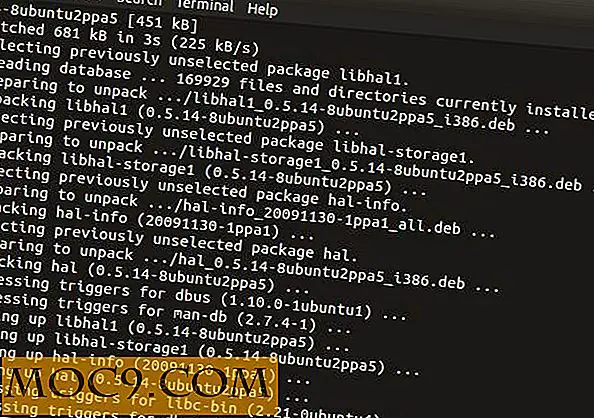Slik samler du maskinvareinformasjon i Linux
Kan du nevne hovedkortets brikkesett fra toppen av hodet? Hva med NIC-typen? Hvis ikke, hvordan ville du gå om å finne den? Kan du gjøre det fra kommandolinjen? Som med mye Linux-programvare, er det mange måter å gå om dette. Noen verktøy er bygget rett inn i hvilket som helst Linux-system, andre kan kreve en egen nedlasting. I dag skal vi dekke flere av måtene for å se maskinvaredetaljer på Linux, inkludert fordeler og ulemper ved hver.
lspci
Dette standard systemverktøyet vil vise deg mye av det du har internt. Ja, navnet på kommandoen er en kombinasjon av ls, standardkommandoen for å liste filer og PCI, den perifere tilkoblingen. Til tross for det, viser det ikke bare PCI-enheter, og du kan forvente at resultatene dine inkluderer AGP og ombordkomponenter som ditt USB-brikkesett.

Det er ofte nyttig å rør resultatene av lspci gjennom grep, slik at du kan filtrere ut bare de delene du leter etter. Bruk lspci -v eller lspci -vv for ekstra utgang.
Fordeler: Bygget på nesten alle Linux-operativsystemer, rask og enkel, grundig produksjon.
Cons: Noe begrenset i hvilke typer enheter det kan vise.
hwinfo
Mens lspci gjør mer enn bare PCI, forteller det ikke noe om harddiskene dine, CPU, USB-enheter, etc. Hvis lspci ikke klarer det, kan hwinfo sikkert. Denne applikasjonen utfører en mye grundigere skanning for å finne ut hvilke biter du har koblet til PCen din, og gir mye informasjon som standard.

Som vist på skjermbildet, kan du bruke - --short å gi mer kortfattet utdata, og --devicetype å liste en bestemt type informasjon. --devicetype av de mer nyttige enhetstyper inkluderer:
- blåtann
- kamera
- CD ROM
- prosessor
- disk
- gfxcard
- ide
- hukommelse
- følge
- netcard
- skillevegg
- skriver
- skanner
- scsi
- lyd
- usb
- wlan
Fordeler: Omfattende produksjon, meget stor enhetstype-støtte
Cons: Krever root privilegier på mange systemer. Også ikke inkludert i mange Linux-installasjoner. Det skal imidlertid være i standardregistrene for de fleste store distribusjoner.
lshw
Dette verktøyet kommer i to former, en kommandolinjeversjon og en GTK grafisk frontend. Testing for denne artikkelen viste at den var noe mindre omfattende enn hwinfo, men utgjør den med en nyttig GUI (lshw-gtk) og muligheten til å sende resultatene til HTML / XML.

Fordeler: Grafisk frontend, spesielt nyttige utgangsmuligheter.
Ulemper: Produserer svært liten utgang uten roten tilgang, og til og med med rot den stemmer ikke overens med hwinfo i rå strøm.
/ proc
Vi har dekket informasjonskattefordelen som er / proc tidligere, så vi vil ikke gå i detalj her. Det er nok å si at "filene" i / proc ikke er vanlige filer, og de fleste inneholder kontinuerlig oppdatering av data om tilstanden til systemet. For å få informasjon om din CPU, for eksempel, kan du bare se innholdet i / proc / cpuinfo, som vist her.

Fordeler: Funnet på nesten alle Linux-systemer, krever ingen eksterne applikasjoner overhodet
Cons: Ingen enkel måte å utføre en alt-i-ett-skanning på, og kan ikke inneholde all den informasjonen du ønsker.
Bonus - dmesg
Selv om ikke akkurat et maskinvareundersøkelsesverktøy, kan du dmesg for å finne ut noe om maskinvarehendelser. Alt det gjør er å vise innholdet i systemloggen, som sparer informasjon om ulike systemhendelser. Hvis du for eksempel har en USB thumbdrive du nettopp har koblet til, sparer systemet litt informasjon om det til loggen. dmesg viser den loggen og kan vise deg, blant annet navnet på enheten.

Konklusjon
Hver metode som er beskrevet her har sine egne fordeler, men hwinfo synes å ta kronen for mest omfattende. Spesielt viser hwinfos evne til raskt og enkelt å vise tilkoblede stasjoner og partisjoner seg som nyttig for meg. Uansett hvilken metode eller kombinasjon av metoder du velger, bør du være klar til å finne all informasjonen systemet ditt kan tilby.
Bilde kreditt: kodomut